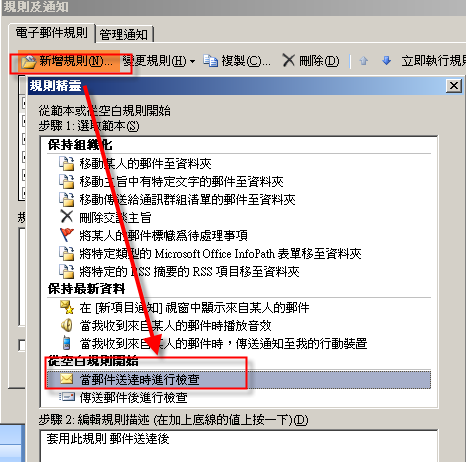在2008年四月號的數位時代,有介紹一些Google的應用,
裡面有介紹到有一位主管在信件分類方面將公司的信轉到Gmail內,
在透過設定規則的方式來做分類,然後可以更容易找到想要的資訊,而剛好最近常跑外面,
每次要找一些客戶的信件或之前往返的資料,連到公司的WebMail真的有點慢,
在2008年四月號的數位時代,有介紹一些Google的應用,
裡面有介紹到有一位主管在信件分類方面將公司的信轉到Gmail內,
在透過設定規則的方式來做分類,然後可以更容易找到想要的資訊,而剛好最近常跑外面,
每次要找一些客戶的信件或之前往返的資料,連到公司的WebMail真的有點慢,
再加上好像有200MB的容量限制,有些信就都殺掉或備份到桌機,在外面跑客戶的時候,
還蠻不方便的,廢話了那麼多,就趕快進入正題,
所以就目標就是設定公司的 Microsoft Exchange Server 能夠當我有信到信箱的時候,
能夠寄送一份到我的Gmail ,然後我在 Gmail 再設定篩選器就能設定過濾的條件,來做分類的功能,
首先,設定 自動轉寄至其GMail的整個設定, 是參考這篇自動將郵件轉寄至其他電子郵件帳戶線上說明,
這邊先說明轉寄的兩種方式
1.「轉寄信件」透過你自己的收信帳號,在轉寄一次給你,所以寄信人會是你自己的帳號,標題會多出 FW:
2.「重新導向」寄信人將會是本來的寄信人,標題也不會多出FW:。(但必須Exchange 有設定允許)
再來是設定Outlook的規則,這邊我使用的是環境是 Outlook 2007
Step 1.工具-規則及通知 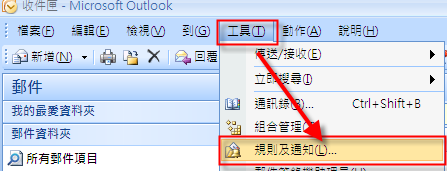
Step3.設定你的規則,我設定的是當我在收件者或副本都進行動作 
Step4.在選擇要採取的動作,重新導向必須Exchange有設定支援才行
(因為我公司不支援所以此範例是採用轉寄的方式) 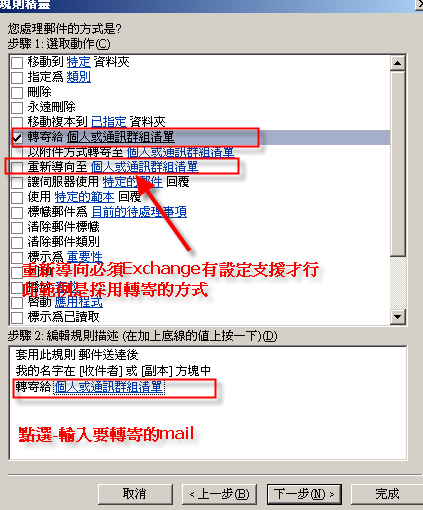
就這樣四個步驟,之後的進信就都會轉寄一份到Gmail,在到Gmail去設定標籤跟篩選器,
就能自動過濾信件給予標籤。
但如果針對目前Outlook上的信件,該如何批次執行這項規則呢?
只要選擇 工具-規則及通知-選擇規則-選擇資料夾或全部-立即執行 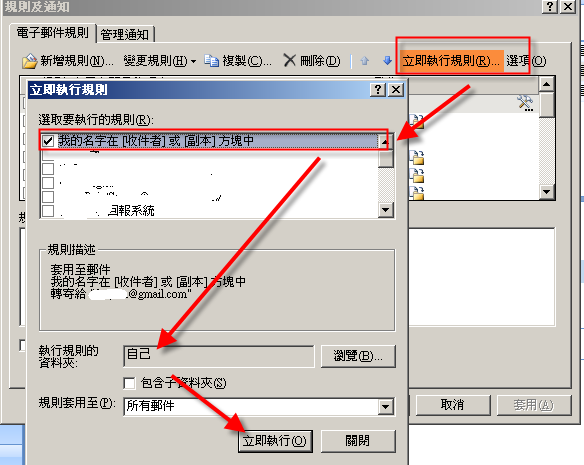
這樣就能把現有的信件,都轉一份到Gmail去,當然如果都設定標籤跟篩選器,
就能自動做好分類,就這樣今天跑外面的時候,在找信件的時候,還可以透過Gmail的搜尋方式
可以快速的找到,也可以分門別類的找到,重點是速度真的比連回公司的快,
而且目前Gmail有大概6.8G的容量,因該目前夠用,再加上搜尋跟速度,
因該是一個不錯的信件管理選擇。
參考資料